- Kirjoittaja Abigail Brown [email protected].
- Public 2023-12-17 06:46.
- Viimeksi muokattu 2025-01-24 12:08.
Mitä tietää
- Lataa ja asenna Kindle-sovellus Mac App Storesta. Kun avaat sovelluksen ja kirjaudut sisään, näet kaikki Kindle-e-kirjasi.
- Järjestä kirjasi kokoelmiin tai luo uusi kokoelma. Aloita lukeminen kaksoisnapsauttamalla sen kirjan kantta, jonka haluat lukea.
- Et voi ostaa kirjoja sovelluksesta. Toinen tapa käyttää ja lukea kirjojasi: Kirjaudu sisään Kindle Cloud Readeriin selaimessa.
Tässä artikkelissa kerrotaan, kuinka voit luoda ja hallita Kindle-kirjastoa Macissa Amazonin Kindle-sovelluksella Macille.
Kindle-sovelluksen lataaminen ja käyttäminen Macille
Kindle-sovellus on saatavilla ilmaiseksi Mac App Storesta, ja sen käyttöönotto on nopeaa. Aloita digitaalisen kirjastosi käyttö noudattamalla näitä ohjeita.
-
Avaa App Store Apple-valikosta.

Image -
Hae App Storesta "Kindle".

Image -
Virallinen Kindle-sovellus on ensimmäinen tulos. Lataa ja asenna se napsauttamalla Get ja sitten Install.

Image -
Napsauta Avaa Kindle-sovelluksessa App Storessa tai siirry Applications-kansioon ja napsauta Kindle sovellus.

Image -
Kun avaat Kindlen, se kehottaa syöttämään Amazon-kirjautumistietosi. Sinun tarvitsee tehdä tämä vaihe vain kerran.

Image -
Kindle avautuu näytöllä, joka näyttää kaikki Amazonista ostamasi e-kirjat (jos sinulla on). Vasemmassa yläkulmassa on ikkuna, joka sisältää vaihtoehtoja kirjastosi etsimiseen ja järjestämiseen. Oletuksena se avautuu Kaikki-painikkeelle.
- Kaikki näyttää koko kirjastosi.
- synkronointipainike, joka näyttää ympyrältä nuolilla, tarkistaa tilisi ja päivittää kirjaston ostamillasi kirjoilla.
- Ladattu näyttää nimikkeet, jotka olet siirtänyt tietokoneellesi.
- Valikko PDFs sisältää lisäämiäsi asiakirjoja, jotka eivät ole perinteisessä e-kirjamuodossa.
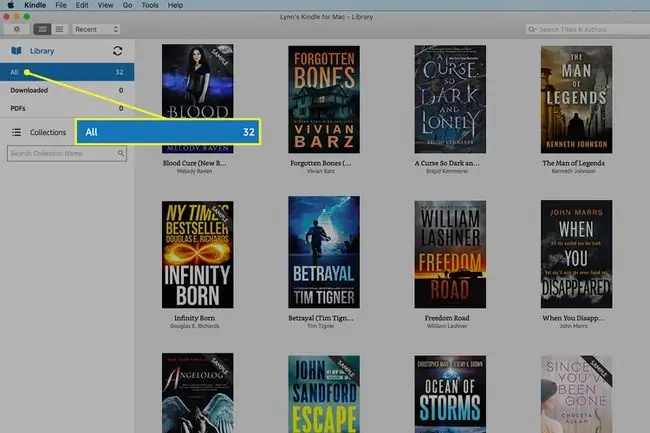
Image -
Voit järjestää kirjasi käyttämällä Kokoelmat, jotka ovat kuin kansioita, joihin tallennat kohteita millä tahansa järkevällä tavalla.
Luo uusi kokoelma napsauttamalla plus-merkkiä.

Image -
Avaavassa valikossa on kaksi vaihtoehtoa. Uusi kokoelma luo uuden kansion. Import Collection siirtää kaikki tekemäsi olemassa olevat (esimerkiksi iPadin Kindle-sovelluksesta) Mac-sovellukseen.

Image -
Jos haluat luoda uuden kokoelman, valitse kyseinen vaihtoehto ja kirjoita sille nimi. Tallenna painamalla Enter.

Image -
Voit lisätä kirjan uuteen kokoelmaasi kahdella tavalla:
- Vedä sen kansi kokoelman nimeen näytön vasemmassa reunassa.
- Napsauta kantta hiiren kakkospainikkeella, korosta Lisää/Poista kokoelmasta ja napsauta sitten sen nimeä, johon haluat lisätä sen.

Image - Aloita lukeminen kaksoisnapsauttamalla haluamasi kirjan kantta.
Uusien kirjojen ostaminen
Amazon ei tarjoa tapaa ostaa kirjoja Kindle-sovelluksesta, mutta voit tutkia nimikkeitä Kindle-hakutoiminnolla. Voit jopa lukea ensimmäisen luvun ilmaiseksi. Kun olet löytänyt ostettavan kirjan, kirjaudu sisään Amazon Kindle -kaupan verkkosivulle verkkoselaimella ja tee ostos.
Kirjautumisen jälkeen Amazon kysyy, haluatko ladata kirjan Kindle-laitteellesi. Jos et näe kirjaa Kindle-sovelluksessasi, paina Sync-kuvaketta päivittääksesi ja noutaaksesi kirjasi.
Kindle Cloud Readerin käyttäminen
Jos et halua (tai et voi) asentaa Kindle-sovellusta Maciin, voit siirtyä verkkoselaimen välilehdelle ja käydä Kindle Cloud Readerissa.
-
Siirry Kindle Cloud Reader -sivustolle ja anna Amazon-kirjautumistietosi.

Image -
Napsauta Aloita nyt.

Image -
Kirjastosi tulee näkyviin, jossa napsautat kirjaa, jonka haluat lukea.

Image -
Lataaksesi kirjan offline-lukemista varten, napsauta sitä hiiren kakkospainikkeella ja valitse valikosta Lataa ja kiinnitä kirja.

Image Vaikka et enää tarvitse internetyhteyttä kirjan lukemiseen, voit lukea kirjaa vain Kindle-laitteen, -sovelluksen tai Kindle Cloud Readerin kautta.






